잠금 화면에 WhatsApp 통화가 표시되지 않는 문제에 직면하고 있습니까? 그렇다면 걱정하지 마십시오. 올바른 위치에 있습니다.
WhatsApp은 사용자가 인터넷을 통해 문자 메시지, 음성 메시지, 이미지, 비디오, 문서를 보내고 음성 및 영상 통화를 할 수 있는 인기 있는 메시징 앱입니다.
잠금 화면에서 수신되는 WhatsApp 전화를 볼 수 있으므로 사용자는 전화를 건 사람이 누구인지 빠르게 식별하고 장치를 잠금 해제하지 않고도 응답할지 여부를 결정할 수 있습니다.
이는 사용자가 바쁘거나 전화 접속이 불편한 상황에서 특히 유용할 수 있습니다.
잠금 화면에서 WhatsApp 전화를 받으면 편의성, 개인 정보 보호 및 접근성을 유지하면서 수신 전화에 빠르게 액세스할 수 있어 사용자 경험이 향상됩니다.
그러나 많은 사용자가 WhatsApp 통화가 잠금 화면에 표시되지 않는 문제에 직면하고 있습니다.
오늘은 몇 가지 효과적인 방법으로 문제를 해결할 수 있는 방법을 보여 드리겠습니다.
시작하자.
잠금 화면에 WhatsApp 통화가 표시되지 않는 문제를 해결하는 방법
문제를 해결하려면 다음 단계를 시도해 보세요.
알림 설정 확인:
휴대폰 설정에서 WhatsApp 알림이 활성화되어 있는지 확인하세요.
때로는 알림이 실수로 비활성화되어 잠금 화면에 표시되지 않을 수 있습니다.
이를 확인하려면:
안드로이드:
- 설정 > 앱 및 알림 > WhatsApp > 알림으로 이동합니다. 다음을 확인하세요. “알림 표시” 사용 가능.
- 특히 모든 알림을 확인하세요. 전화 알림이 켜져 있습니다.

iOS의 경우:
- 설정 > 알림 > WhatsApp으로 이동합니다. 다음을 확인하세요. “알림 허용” 그리고 “잠금 화면에 표시” 둘 다 켜져 있습니다.

완료되면 설정 앱을 닫고 문제가 지속되는지 확인하세요.
방해 금지 모드를 확인하세요.
장치의 방해 금지 모드가 활성화되어 있지 않은지 확인하십시오.
이렇게 하면 WhatsApp 통화를 포함한 알림이 잠금 화면에 표시되지 않도록 할 수 있습니다.
Android 기기에서 방해 금지 설정을 확인하고 조정하려면 다음 단계를 따르세요.
- 열기 설정 Android 기기에 앱을 설치하세요.
- 다음을 찾으세요. “소리” 또는 “소리와 진동” 섹션을 탭한 다음 탭하세요.
- 찾아 탭하세요. “방해하지 마” 또는 “기본 설정을 방해하지 마십시오.”
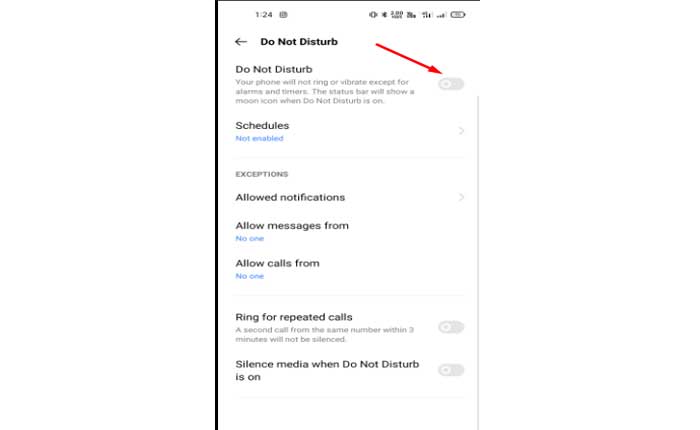
- 모드가 켜져 있으면 비활성화하십시오.
iOS 기기에서 방해금지 설정을 확인하고 조정하려면 다음 단계를 따르세요.
- 열기 설정 앱 iOS 기기에서.
- 아래로 스크롤하여 '를 탭하세요.방해하지 마.”
- 여기에서 스위치를 전환하여 전환할 수 있습니다. “방해하지 마” 켜기 또는 끄기.
- 다음을 확인하세요. “방해하지 마” 모드가 활성화되어 있지 않거나 WhatsApp 전화 알림이 잠금 화면에 표시되는 것을 방지하지 않습니다.
그런 다음 잠금 화면에 통화가 표시되는지 확인하세요.
배터리 최적화 설정 확인:
일부 장치에는 앱이 백그라운드에서 작동하는 방식에 영향을 줄 수 있는 배터리 최적화 설정이 있어 잠재적으로 알림 지연이나 문제가 발생할 수 있습니다.
WhatsApp이 배터리 사용에 최적화되어 있는지 확인하고 WhatsApp 최적화 비활성화를 고려하세요.
그렇게 하려면:
안드로이드:
- 설정 > 앱 및 알림 > WhatsApp > 배터리 > 배터리 최적화로 이동합니다.
- 선택하다 “무제한”, “최적화하지 마세요” 또는 “최적화되지 않았습니다” WhatsApp의 배터리 최적화를 방지합니다.
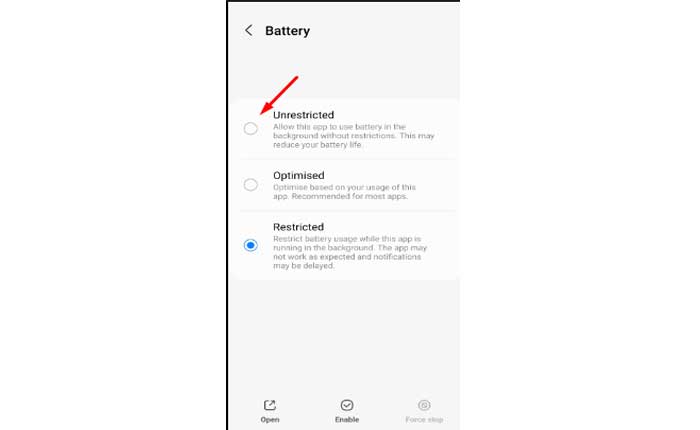
메모: 정확한 단계는 기기 제조업체 및 Android 버전에 따라 다를 수 있습니다.
장치를 다시 시작하십시오:
장치를 다시 시작하면 알림 문제를 포함한 다양한 소프트웨어 관련 문제가 해결되는 경우가 많습니다.
기기를 끄고 몇 초 정도 기다린 후 다시 켜서 WhatsApp 통화가 잠금 화면에 다시 표시되는지 확인하세요.
그렇게 하려면:
안드로이드의 경우:
- 길게 누르세요. 전원 버튼 전원 메뉴가 화면에 나타날 때까지 장치에서.
- 기기에 따라 다음과 같은 옵션이 표시될 수 있습니다. “재시작,” 또는 “재부팅하세요.”
- 장치를 끄려면 적절한 옵션을 선택하십시오.
- 장치의 전원이 꺼지면 장치가 다시 시작될 때까지 기다리십시오.
iOS의 경우:
- 전원 버튼을 길게 누릅니다. “밀어서 전원 끄기” 슬라이더가 화면에 나타납니다.
- 장치를 끄려면 슬라이더를 오른쪽으로 드래그하세요.
- 장치가 완전히 꺼지면 Apple 로고가 화면에 나타날 때까지 전원 버튼을 다시 길게 누르십시오.
- 전원 버튼을 놓고 장치가 다시 시작될 때까지 기다립니다.
장치가 다시 시작되면 이제 WhatsApp 통화가 잠금 화면에 표시되는지 확인하세요.
WhatsApp 업데이트:
최신 버전의 WhatsApp 애플리케이션을 사용하고 있는지 확인하세요.
개발자는 버그를 수정하고 성능을 개선하기 위해 업데이트를 자주 출시하므로 앱을 업데이트하면 문제가 해결될 수도 있습니다.
그렇게 하려면:
안드로이드:
- 열기 구글 플레이 스토어 Android 기기에 앱을 설치하세요.
- 화면 왼쪽 상단의 메뉴 아이콘(가로선 3개)을 눌러 사이드 메뉴를 엽니다.
- 선택하다 “내 앱 및 게임” 메뉴에서.
- 사용 가능한 업데이트가 있는 앱 목록이 표시됩니다.
- 찾다 왓츠앱 목록에 있습니다.
- WhatsApp에 대한 업데이트가 있으면 다음이 표시됩니다. “업데이트” 버튼을 클릭하세요.
- 탭하세요 “업데이트” 최신 버전을 설치하려면
iOS의 경우:
- 열기 앱 스토어 iOS 기기에 앱을 설치하세요.
- 계정에 액세스하려면 화면 오른쪽 상단에 있는 프로필 사진이나 이니셜을 탭하세요.
- 아래로 스크롤하여 “사용 가능한 업데이트” 부분.
- WhatsApp에 사용 가능한 업데이트가 있으면 여기에 나열됩니다.
- 다음을 탭하세요. “업데이트” 최신 버전을 설치하려면 WhatsApp 옆에 있는 버튼을 누르세요.
WhatsApp을 업데이트한 후 앱을 다시 시작하여 변경 사항이 적용되는지 확인하세요.
WhatsApp을 업데이트한 후 잠금 화면에 WhatsApp 통화가 표시되지 않는 문제가 해결되었는지 확인하세요.
캐시 지우기:
기기에서 WhatsApp 캐시를 지워보세요.
앱 캐시를 지우면 앱에 저장된 임시 파일과 데이터가 삭제됩니다.
이는 때때로 앱 성능이나 기능 문제를 포함한 다양한 문제를 해결하는 데 도움이 될 수 있습니다.
WhatsApp의 캐시를 지우는 방법은 다음과 같습니다.
기계적 인조 인간:
- 열기 설정 Android 기기에 앱을 설치하세요.
- 로 이동 “앱” 또는 “애플리케이션” (정확한 이름은 기기에 따라 다를 수 있습니다.)
- 찾아 탭하세요. “왓츠앱” 설치된 앱 목록에서
- 탭하세요 “저장.”
- 다음 옵션이 표시됩니다. “캐시 지우기” 그리고 “데이터 지우기.” 탭하세요 “캐시 지우기” WhatsApp에 저장된 임시 파일을 삭제하려면
선택적으로 캐시를 지워도 문제가 해결되지 않으면 “데이터 지우기” 설정 및 로그인 정보를 포함한 모든 앱 데이터를 삭제합니다.
명심하세요 데이터를 지우면 앱이 초기 상태로 재설정되므로 WhatsApp을 다시 설정해야 할 수도 있습니다.
iOS:
iOS 기기에는 WhatsApp과 같은 개별 앱의 캐시를 지우는 기본 제공 옵션이 없습니다.
그러나 앱을 제거하고 다시 설치하면 비슷한 효과를 얻을 수 있습니다.
캐시를 포함하여 WhatsApp과 관련된 모든 데이터가 제거됩니다.
그렇게 하려면:
- 흔들리기 시작할 때까지 홈 화면의 WhatsApp 아이콘을 길게 누릅니다.
- 그런 다음 “엑스” 앱 아이콘의 아이콘을 클릭하고 삭제를 확인하세요.
- WhatsApp을 제거한 후 App Store에서 다시 설치하세요.
이 프로세스는 캐시를 지우고 앱을 기본 상태로 재설정합니다.
모든 단계를 완료한 후 이제 WhatsApp 통화가 잠금 화면에 표시되는지 확인하세요.
잠금 화면에 WhatsApp 통화가 표시되지 않는 문제를 해결하기 위해 시도할 수 있는 몇 가지 단계는 다음과 같습니다.
